アプリケーションをインストールする方法はいくつかありますが、ここではデバイスで VPP アプリケーションをインストールする方法をご紹介します。
目次
デバイスからのインストールについて
本機能の利用には、事前準備が必要です。以下のページをご確認ください。
・VPP アプリケーションライセンスを購入する
・管理配布アプリケーションのライセンス数を更新する
・アプリケーションの公開状況を「公開する」に変更する
・MDM Agent for iOS をセットアップする
登録したアプリケーションをデバイスからインストールするには、CLOMO MDM Agent for iOS のポータル画面から CLOMO MOBILE APP PORTAL(以降 MAP)へアクセスし、パスワード認証を通過する必要があります。
CLOMO MOBILE APP PORTAL へのアクセス
MDM Agent for iOS 設定プロファイルで「ポータル設定」を設定していない場合、MDM Agent for iOS のポータルタブから MAP へログインできます。
※ ポータル設定の確認は、「MDM Agent for iOS 設定プロファイル」をご参照ください。
※パスワードは、Settings 画面 >Mobile Device Management > iOS / macOS > CLOMO MOBILE APP PORTAL > サービス設定 >「CLOMO MOBILE APP PORTAL パスワード」欄をご確認ください。
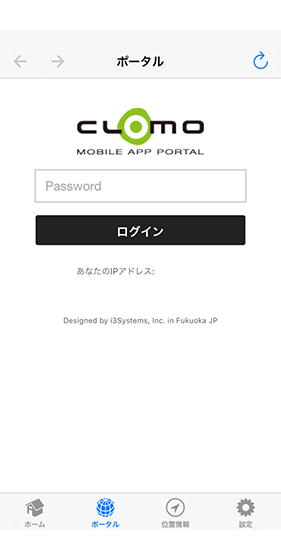
パスワードの入力をスキップしたい場合
MDM Agent for iOS 3.1.1 以降から、MAP へログインする際のパスワード入力をスキップするように設定できます。
1. CLOMO PANEL の Settings 画面を開き、左メニューから CLOMO MOBILE APP PORTAL のサービス設定を選択し、「パスワードなしでの利用を許可する」にチェックを入れます。
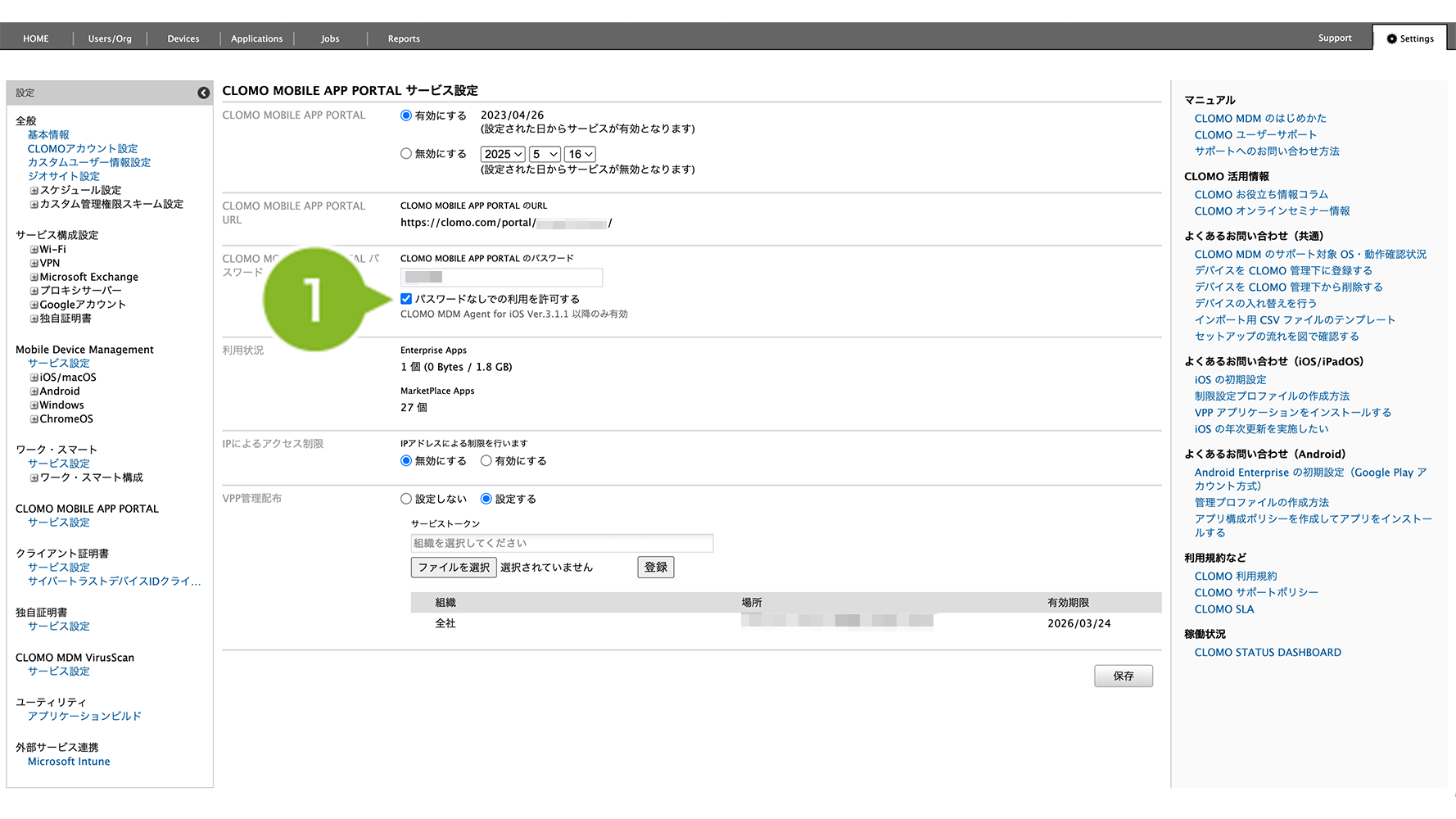
2. MDM Agent for iOS のポータルタブを開くと、パスワード入力画面は表示されず、MAP から公開されているアプリの一覧が表示されます。
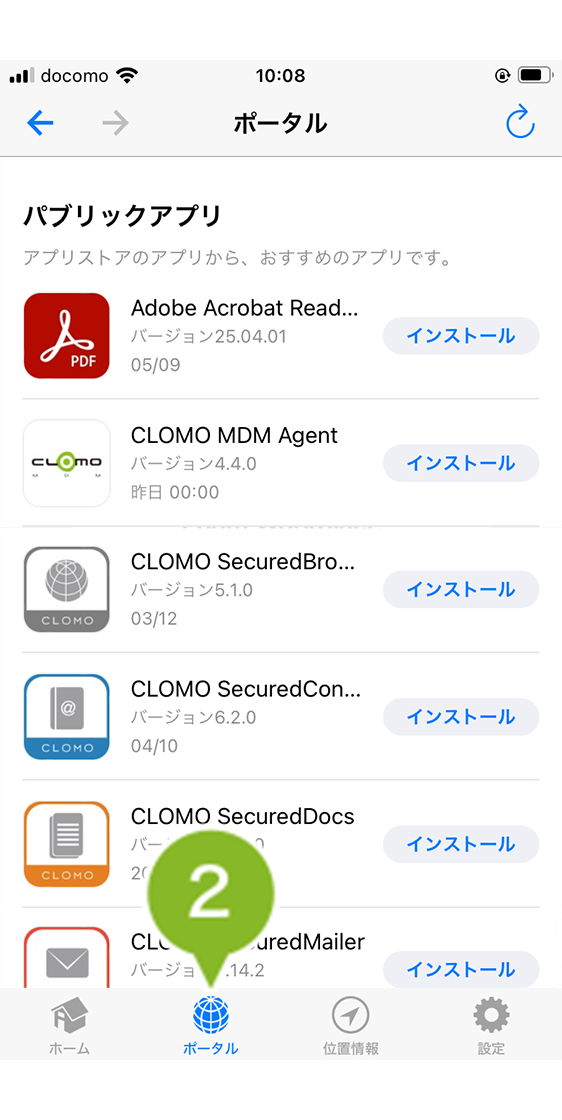
VPP アプリケーションとしてインストールする条件
- VPP ライセンスに余剰があること
- アプリケーションが ManagedApps で配布可能な設定であること
- iOS 9 以上であること
| アラート文言 | 備考・エラー内容 |
| インストール完了までしばらくお待ちください。※ | VPP ライセンスの付与とインストールを実施中です。 |
| インストールに失敗しました。(エラーコード: EIOS120043 | MOBILE APP PORTAL の契約がないため失敗しています。 |
| インストールに失敗しました。(エラーコード:EIOS120044) | VPP ライセンスが不足しているため、インストールに失敗しています。 |
| インストールに失敗しました。(エラーコード:EIOS120045) | VPP サービストークンの有効期限が切れています。 |
| インストールに失敗しました。(エラーコード:EIOS120046) | 上記以外の何らかの理由で、VPP 付与が失敗しています。 |
※ VPP アプリケーションとしてインストールする場合は、ライセンスを付与してからインストールを実施するため、20秒以上の時間を要する場合があります。
アプリをインストールする
1. CLOMO MDM Agent for iOS のポータルタブを開き、パスワードを入力して MAP へログインします。
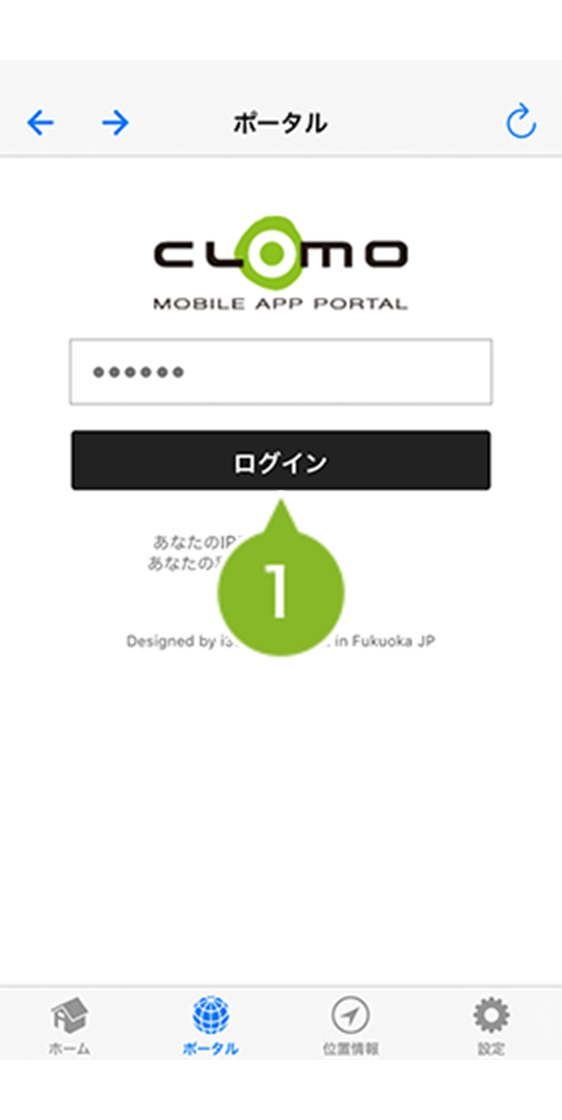
2. 画面をスクロールしてパブリックアプリへ移動し、「インストール」を押します。
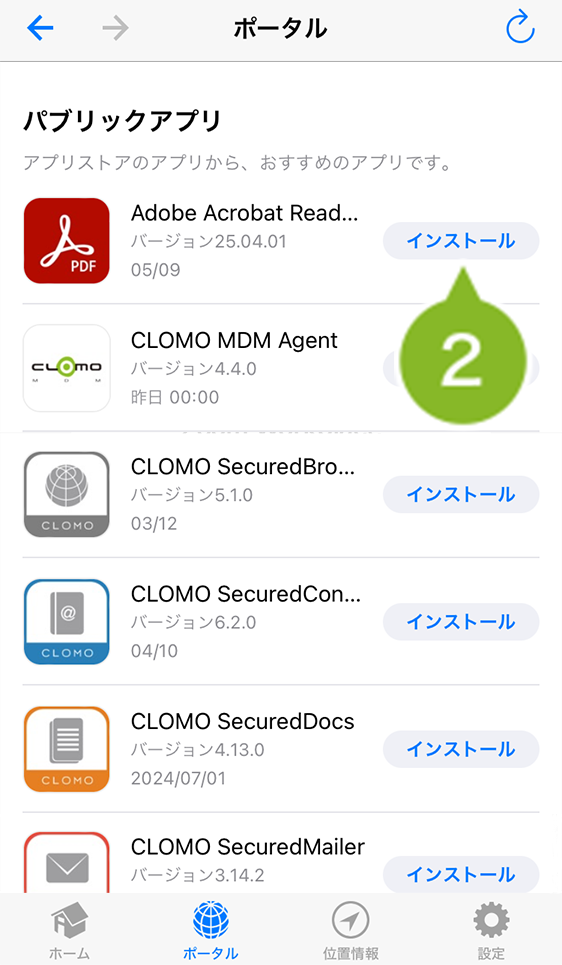
3. インストール開始のダイアログが表示されますので、「OK」を押します。
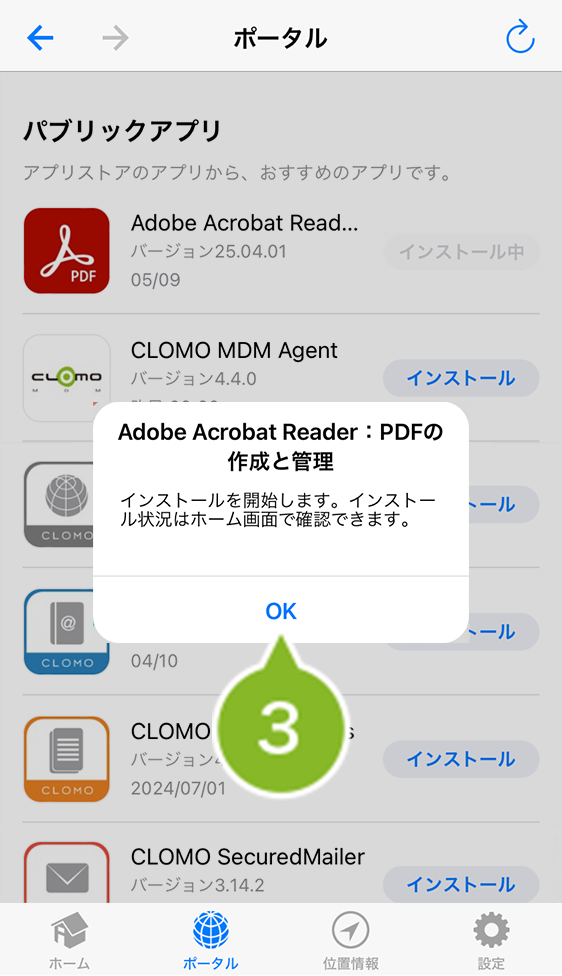
4. デバイスにアプリがインストールされます。
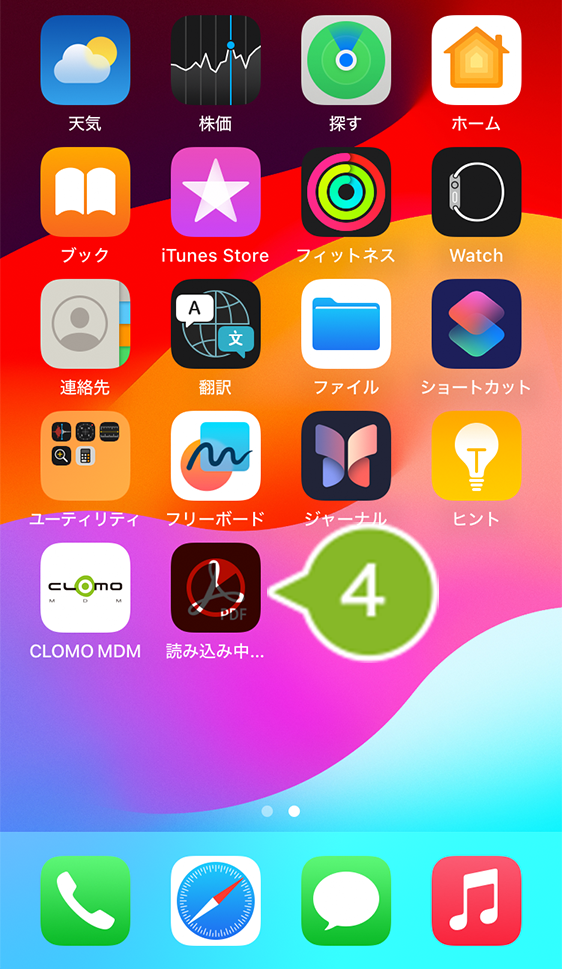

このページに対するフィードバック
お寄せいただいたご意見に返信はできかねますので、予めご了承ください。